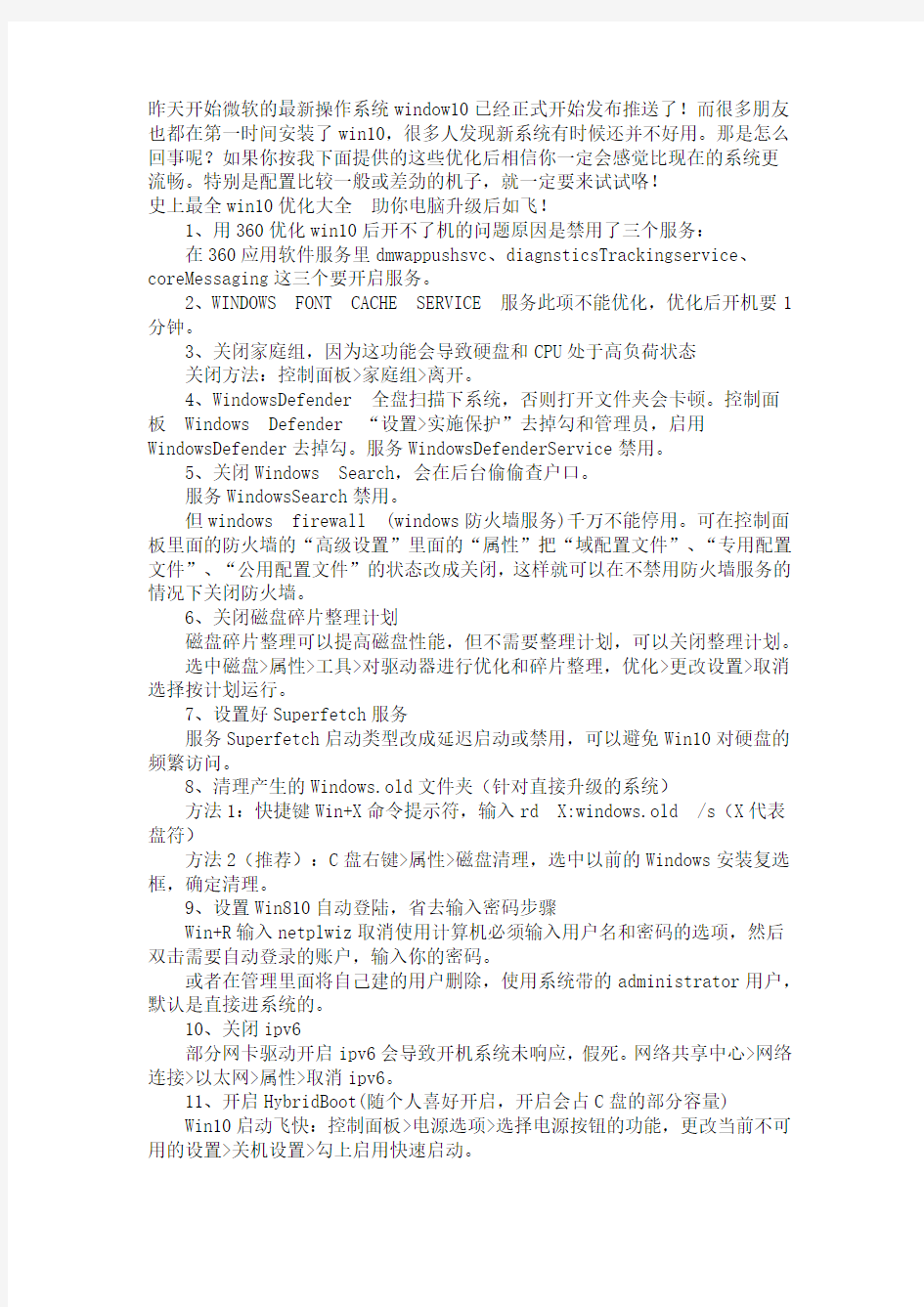
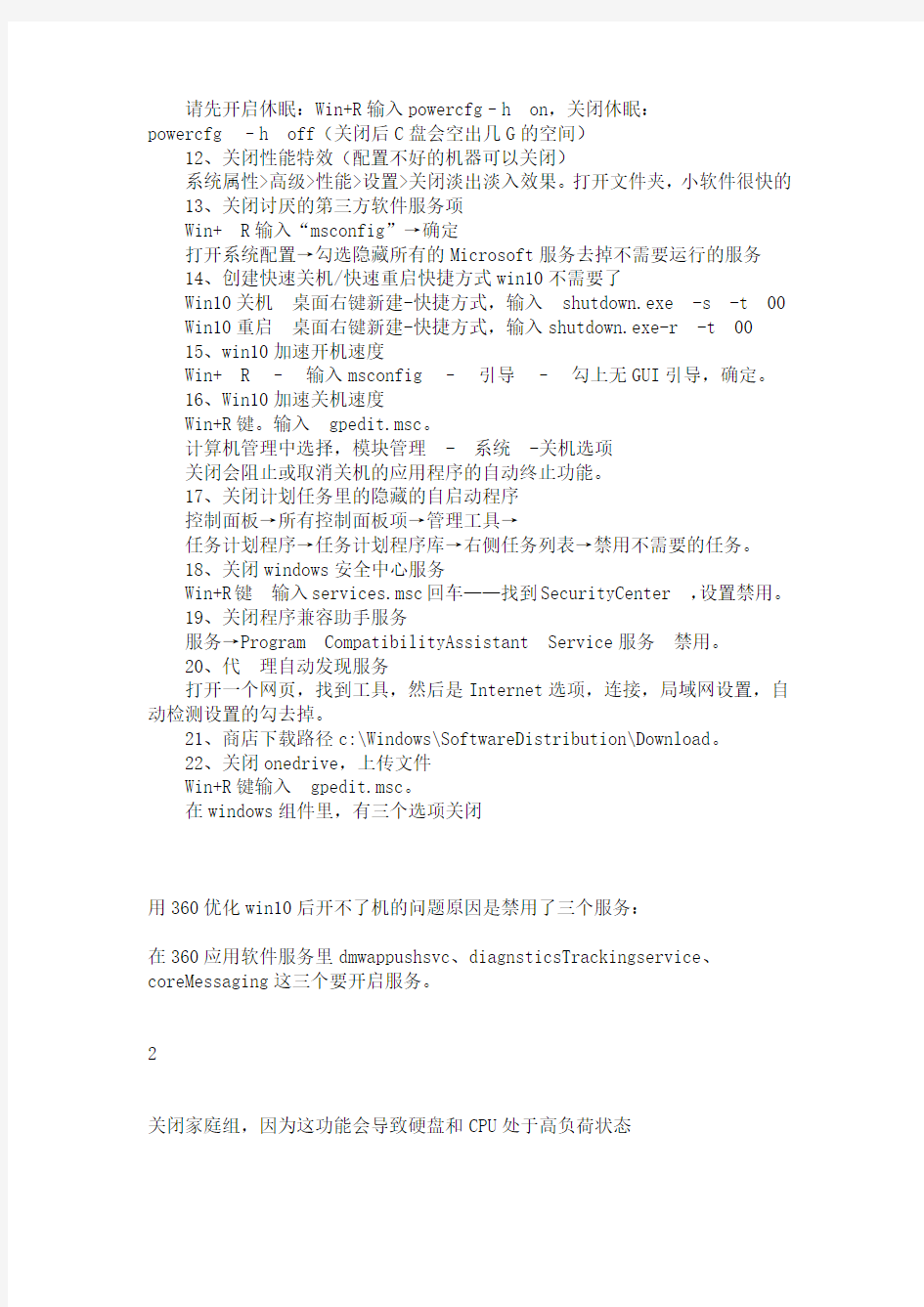
昨天开始微软的最新操作系统window10已经正式开始发布推送了!而很多朋友也都在第一时间安装了win10,很多人发现新系统有时候还并不好用。那是怎么回事呢?如果你按我下面提供的这些优化后相信你一定会感觉比现在的系统更流畅。特别是配置比较一般或差劲的机子,就一定要来试试咯!
史上最全win10优化大全助你电脑升级后如飞!
1、用360优化win10后开不了机的问题原因是禁用了三个服务:
在360应用软件服务里dmwappushsvc、diagnsticsTrackingservice、coreMessaging这三个要开启服务。
2、WINDOWS FONT CACHE SERVICE 服务此项不能优化,优化后开机要1分钟。
3、关闭家庭组,因为这功能会导致硬盘和CPU处于高负荷状态
关闭方法:控制面板>家庭组>离开。
4、WindowsDefender 全盘扫描下系统,否则打开文件夹会卡顿。控制面板Windows Defender “设置>实施保护”去掉勾和管理员,启用WindowsDefender去掉勾。服务WindowsDefenderService禁用。
5、关闭Windows Search,会在后台偷偷查户口。
服务WindowsSearch禁用。
但windows firewall (windows防火墙服务)千万不能停用。可在控制面板里面的防火墙的“高级设置”里面的“属性”把“域配置文件”、“专用配置文件”、“公用配置文件”的状态改成关闭,这样就可以在不禁用防火墙服务的情况下关闭防火墙。
6、关闭磁盘碎片整理计划
磁盘碎片整理可以提高磁盘性能,但不需要整理计划,可以关闭整理计划。
选中磁盘>属性>工具>对驱动器进行优化和碎片整理,优化>更改设置>取消选择按计划运行。
7、设置好Superfetch服务
服务Superfetch启动类型改成延迟启动或禁用,可以避免Win10对硬盘的频繁访问。
8、清理产生的Windows.old文件夹(针对直接升级的系统)
方法1:快捷键Win+X命令提示符,输入rd X:windows.old /s(X代表盘符)
方法2(推荐):C盘右键>属性>磁盘清理,选中以前的Windows安装复选框,确定清理。
9、设置Win810自动登陆,省去输入密码步骤
Win+R输入netplwiz取消使用计算机必须输入用户名和密码的选项,然后双击需要自动登录的账户,输入你的密码。
或者在管理里面将自己建的用户删除,使用系统带的administrator用户,默认是直接进系统的。
10、关闭ipv6
部分网卡驱动开启ipv6会导致开机系统未响应,假死。网络共享中心>网络连接>以太网>属性>取消ipv6。
11、开启HybridBoot(随个人喜好开启,开启会占C盘的部分容量)
Win10启动飞快:控制面板>电源选项>选择电源按钮的功能,更改当前不可用的设置>关机设置>勾上启用快速启动。
请先开启休眠:Win+R输入powercfg–h on,关闭休眠:
powercfg –h off(关闭后C盘会空出几G的空间)
12、关闭性能特效(配置不好的机器可以关闭)
系统属性>高级>性能>设置>关闭淡出淡入效果。打开文件夹,小软件很快的
13、关闭讨厌的第三方软件服务项
Win+ R输入“msconfig”→确定
打开系统配置→勾选隐藏所有的Microsoft服务去掉不需要运行的服务
14、创建快速关机/快速重启快捷方式win10不需要了
Win10关机桌面右键新建-快捷方式,输入shutdown.exe -s -t 00 Win10重启桌面右键新建-快捷方式,输入shutdown.exe-r -t 00
15、win10加速开机速度
Win+ R –输入msconfig –引导–勾上无GUI引导,确定。
16、Win10加速关机速度
Win+R键。输入gpedit.msc。
计算机管理中选择,模块管理- 系统-关机选项
关闭会阻止或取消关机的应用程序的自动终止功能。
17、关闭计划任务里的隐藏的自启动程序
控制面板→所有控制面板项→管理工具→
任务计划程序→任务计划程序库→右侧任务列表→禁用不需要的任务。
18、关闭windows安全中心服务
Win+R键输入services.msc回车——找到SecurityCenter ,设置禁用。
19、关闭程序兼容助手服务
服务→Program CompatibilityAssistant Service服务禁用。
20、代理自动发现服务
打开一个网页,找到工具,然后是Internet选项,连接,局域网设置,自动检测设置的勾去掉。
21、商店下载路径c:\Windows\SoftwareDistribution\Download。
22、关闭onedrive,上传文件
Win+R键输入gpedit.msc。
在windows组件里,有三个选项关闭
用360优化win10后开不了机的问题原因是禁用了三个服务:
在360应用软件服务里dmwappushsvc、diagnsticsTrackingservice、coreMessaging这三个要开启服务。
2
关闭家庭组,因为这功能会导致硬盘和CPU处于高负荷状态
关闭方法:控制面板–管理工具–服务–HomeGroup Listener和HomeGroup Provider禁用。控制面板怎么打开,在开始菜单图标上点击右键就看到了。
3
WindowsDefender 全盘扫描下系统,否则打开文件夹会卡顿。控制面
板Windows Defender “设置>实施保护”去掉勾和管理员,启用WindowsDefender去掉勾。服务WindowsDefenderService禁用。控制面板
–Windows Defender –设置–实施保护-去掉勾和管理员–启
用Windows Defender –去掉勾。控制面板–管理工具–服务
- Windows Defender Service禁用。
4
关闭Windows Search,会在后台偷偷查户口。
服务WindowsSearch禁用。控制面板–管理工具–服务- Windows Search禁用
但windows firewall (windows防火墙服务)千万不能停用。可在控制面板里面的防火墙的“高级设置”里面的“属性”把“域配置文件”、“专用配置文件”、“公用配置文件”的状态改成关闭,这样就可以在不禁用防火墙服务的情况下关闭防火墙。
5
WindowsDefender 全盘扫描下系统,否则打开文件夹会卡顿。控制面
板Windows Defender “设置>实施保护”去掉勾和管理员,启用WindowsDefender去掉勾。服务WindowsDefenderService禁用。控制面板
–Windows Defender –设置–实施保护-去掉勾和管理员–启
用Windows Defender –去掉勾。控制面板–管理工具–服务
- Windows Defender Service禁用。
6
关闭磁盘碎片整理计划
磁盘碎片整理可以提高磁盘性能,但不需要整理计划,可以关闭整理计划。
选中磁盘C-属性–工具–对驱动器进行优化和碎片整理–优化–更改设置–取消选择按计划运行。
7
设置好Superfetch服务
服务Superfetch启动类型改成延迟启动或禁用,可以避免Win10对硬盘的频繁访问。控制面板–管理工具–服务–Superfetch -启动类型–自动(延迟启动)
清理产生的Windows.old文件夹(针对直接升级的系统)
方法1:快捷键Win+X命令提示符,输入rd X:windows.old /s(X代表盘符)
方法2(推荐):C盘右键>属性>磁盘清理,选中以前的Windows安装复选框,确定清理。C盘–右键–属性-磁盘清理-选中以前的Windows 安装复选框–确定清理。
设置Win10自动登陆,省去输入密码步骤
Win+R输入netplwiz取消使用计算机必须输入用户名和密码的选项,然后双击需要自动登录的账户,输入你的密码。或者在管理里面将自己建的用户删除,使用系统带的administrator用户,默认是直接进系统的。
关闭ipv6
部分网卡驱动开启ipv6会导致开机系统未响应,假死。网络共享中心>网络连接>以太网>属性>取消ipv6。(去掉钩钩)
开启HybridBoot(随个人喜好开启,开启会占C盘的部分容量)
Win10启动飞快:控制面板>电源选项>选择电源按钮的功能,更改当前不可用的设置>关机设置>勾上启用快速启动。
请先开启休眠:Win+R输入powercfg–h on,关闭休眠:powercfg –h off (关闭后C盘会空出几G的空间)
关闭性能特效(配置不好的机器可以关闭)
系统属性>高级>性能>设置>关闭淡出淡入效果。打开文件夹,小软件很快的
关闭讨厌的第三方软件服务项
Win+ R输入“msconfig”→确定
打开系统配置→勾选隐藏所有的Microsoft服务去掉不需要运行的服务
创建快速关机/快速重启快捷方式win10不需要了
Win10关机桌面右键新建-快捷方式,输入shutdown.exe -s -t 00 Win10重启桌面右键新建-快捷方式,输入shutdown.exe-r -t 00
win10加速开机速度
Win+ R –输入msconfig –引导–勾上无GUI引导,确定。
Win10加速关机速度
Win+R键。输入gpedit.msc。
计算机管理中选择,模块管理–系统-关机选项
关闭会阻止或取消关机的应用程序的自动终止功能。
关闭计划任务里的隐藏的自启动程序
控制面板→所有控制面板项→管理工具→
任务计划程序→任务计划程序库→右侧任务列表→禁用不需要的任务。
18、关闭windows安全中心服务
Win+R键输入services.msc回车——找到SecurityCenter ,设置禁用。
Windows 10正式来了,相信很多朋友也升级了用上了,俗话说工欲善其事必先利其器,我们可以通过一些简单操作,让Windows10能工作得更好。
关闭家庭组:减少硬盘和CPU处于高负荷状态
操作:控制面板—家庭组—离开家庭组(更改高级共享设置里的都关了)
服务—HomeGroup Listener 和HomeGroup Provider 禁用
设置好Superfetch服务:避免Win10对硬盘的频繁访问
操作:服务–Superfetch - 启动类型–自动(延迟启动或禁用)
设置Win10自动登陆:省去输入密码步骤,注意用户名写你的MS账户邮箱,否则会出现新账户
操作:Win+R 运行—输入netplwiz —取消使用计算机必须输入用户名和密码的选项
然后双击需要自动登录的账户—输入你的密码
开启或关闭休眠:关闭可以大大节省空间
操作:开启—Win+R运行–输入powercfg -h on
关闭—Win+R运行–输入powercfg -h off
设置Win10系统特效:喜欢特效的请无视
操作:系统属性–高级- 性能- 设置–关闭淡出淡入效果,打开文件夹,小软件很快的
开关机加速
操作:win10开机加速:Win+ R –输入msconfig –引导–勾上无GUI引导,确定(启动界面转圈圈会消失)
win10关机加速:Win+R键。输入gpedit.msc,计算机配置,管理模板- 系统-关机选项,关闭会阻止或取消关机的应用程序的自动终止功能禁用
关闭程序兼容助手服务:减少烦人的提示
操作:服务→Program Compatibility Assistant Service服务禁用
关闭onedrive,上传文件(按需关闭):需要的不要操作
操作:Win+R键输入gpedit.msc,计算机配置—管理模板—Windows组件—Onedrive目录—禁止使用Onedrive进行文件存储—启用
虚拟内存转移:节省C盘空间
操作:系统属性—高级系统设置—高级—性能设置—高级—虚拟内存(更改)如何卸载Win10自带Xbox、人脉、天气等应用?
2015-8-3 9:04:35来源:IT之家作者:凌空责编:凌空 33988 评论:249
Win10中的Modern应用一般可在右键菜单中进行卸载,不过某些自带的Modern应用,比如Xbox、天气、人脉、照片等应用是无法在右键菜单中进行卸载的。如果你有卸载这些应用的需求,可参考下面的方法。
? 首先点击任务栏中的搜索(Cortana图标)输入PowerShell,在搜索结果中右键单击PowerShell,选择“以管理员身份运行”。
? 输入下面的命令回车,PS会列出系统中所有已安装应用列表。
Get-AppxPackage -AllUsers
? 从列表中找到你要卸载的应用,并找到其全名称,即PackageFullName。如果你觉得太长,可以把结果复制到记事本中查找关键字。
? 找到应用包全名称后,输入下面的指令即可卸载对应应用,将PackageFullName替换为应用包全名称即可。
Remove-AppxPackage PackageFullName
比如卸载自带的人脉应用,可输入下面的命令。
Remove-AppxPackage Microsoft.People_1.10241.0.0_x86__8wekyb3d8bbwe Remove-AppxPackage Microsoft.People_10.0.2840.0_x64__8wekyb3d8bbwe
Remove-AppxPackage Microsoft.Office.OneNote_17.6228.10071.0_x64__8wekyb3d 8bbwe
Remove-AppxPackage Microsoft.XboxApp_9.9.28033.0_x64__8wekyb3d8bbwe
Remove-AppxPackage Microsoft.ZuneMusic_3.6.13281.0_x64__8wekyb3d8bbwe Remove-AppxPackage Microsoft.ZuneVideo_3.6.13821.0_x64__8wekyb3d8bbwe Remove-AppxPackage Microsoft.WindowsPhone_10.1509.17010.0_x64__8wekyb3d 8bbwe
Remove-AppxPackage Microsoft.BingNews_4.4.246.0_x86__8wekyb3d8bbwe Remove-AppxPackage
Remove-AppxPackage
Remove-AppxPackage Remove-AppxPackage
让你的win10流畅起来,只需几个优化小技巧 电脑优化这个问题一直存在争议,从XP到WIN7,直到WIN10,就没停止过。 在下认为,优化要适度,而且姿势要对! 过度优化不可取,等于负优化,非但解决不了系统流畅问题,反而会造成系统不稳定。 下面是在下总结的几个非常实用的win10系统优化技巧。 一、电源模式 默认电脑是开启平衡模式,这样节能,但发挥不了电脑的全部性能,现在我们开启高性能,当然好点配置的可以开启卓越性能。 操作方法:控制面板-系统和安全-电源选项-选择高性能! 二、调整视觉效果 默认是选择最佳外观,看是好看,但卡呀,我们现在选择自定义。 操作方法: 此电脑右键-选择属性-高级系统设置-性能设置-选择自定义。尽量少选各种外观动化效果,甚至是一项也不选。
三、虚拟内存 虚拟内存这个机制从WIN系统诞生就一直伴随,主要是在内存不充裕的情况下,把硬盘充当一小部分用作内存,现在大家内存都充裕了,但还是要设置妥当,不然会出莫名其妙的问题。 操作方法:此电脑右键-选择属性-高级系统设置-性能设置-选择高级-更改-自动管理点勾
四、关闭系统自带的检索服务 Windows Search,极易造成系统卡顿,关闭它! 操作方法:windows + R调出运行框-输入services.msc按回车-找到Windows Searc-打开启动类型选择禁用-确定。
五、延迟启动SysMain 提高系统一段时间性能,CPU占比高和吃硬盘,是固态的话就直接禁用 操作方法:windows + R调出运行框-输入services.msc按回车,找到SysMain-打开启动类型选择延迟启动或者禁用-确定。
▼Win10系统安装程序Setup.exe命令行参数详解: 命令1:/auto ? 可用参数:Upgrade;DataOnly;Clean ? 作用:自动安装部署和迁移,安装过程以及交互界面仍然会显示,但是会自动进行设置。该参数也将自动应用以下默认设置:自动接受EULA协议、安装更新默认启用、遥测数据收集与上传默认开启、OOBE 交互界面会直接被跳过、硬盘分区引导记录会被升级或创建。 ? 示例:setup.exe /auto upgrade 自动升级安装。 命令2:/quiet ? 可用参数:无 ? 作用:该命令将隐藏掉所有的安装交互界面,也包括失败后的回滚界面。 ? 示例:setup.exe /auto upgrade /quiet 静默自动升级安装。 命令3:/pkey ? 可用参数:产品序列号 ? 作用:使用特定的产品序列号安装Win10系统。 ? 示例:setup.exe /auto upgrade /pkey ABC12-DEF34-GHI56-JKL78-MNP90 自动升级安装并使用如下序列号命令4:/showoobe ? 可用参数:Full;None ? 作用:当使用了Full参数后,用户必须手动完成整个OOBE设置界面,既系统安装完成后的设置流程;
当使用了None参数时,OOBE设置过程将会被直接跳过,并全部设定为默认设置。 ? 示例:setup.exe /auto upgrade /showoobe none 自动升级安装,不显示OOBE交互界面。 命令5:/noreboot ? 可用参数:无 ? 作用:在当前系统下完成操作后,安装程序将会自动重启电脑进入接下来的安装过程,添加该命令后,电脑将不会自动重启。下次电脑重启时,安装程序将会自动开始。 ? 示例:setup.exe /auto upgrade /noreboot自动升级安装,但不自动重启电脑。 命令6:/DynamicUpdate ? 可用参数:Enable;Disable ? 作用:设置安装程序在安装过程中,是否执行自动搜索、并下载安装最新更新。 ? 示例:setup.exe /auto upgrade /DynamicUpdate disable 自动升级安装,但不执行自动更新操作。 命令7:/Postoobe \setupcomplete.cmd ? 可用参数:位于本地或UNC网络下的setupcomplete.cmd文件路径。 ? 作用:在特定位置插入并运行setupcomplete.cmd文件,该文件可以按照需要进行自定义。具体安装时间是在系统安装完成后第一个用户登录之前。该文件将以系统管理员身份运行。 ? 示例:setup.exe /auto upgrade /postoobe c:\script\setupcomplete.cmd 自动升级安装,首次登录系统前,使用管理员身份运行位于“C:\script”下的“setupcomplete.cmd”文件。 命令8:/Postrollback ? 可用参数:位于本地或UNC网络下的setuprollback.cmd文件路径。
Windows 10 培训 欢迎使用Windows 10 Windows 10 旨在成为迄今为止最好的Windows。 借助数百万用户的测试以及他们提供的反馈和想法,Windows 10 将熟悉的用户界面、高效与创新特性—包括私人语音助手和全新浏览器—以及您期待的Windows 基本特性,例如出色的安全功能和兼容性完美集于一身。您将免费获得始终开启的更新,让您的系统在设备的支持周期内时刻保持最新状态,这在Windows的历史上尚属首次。 Windows 10 为您带来快速上手、简单易用的新鲜体验,并且能够更好地帮助您处理重要事项。 选择安装方式 全新安装操作系统(需要输入正确的产品密钥后,点击<下一步>。或暂时不输入产品密钥,点击跳过,但无法激活Windows,需要后续在系统中输入正确的序列号方可激活)需要破解版! ?安装Windows 10 到原有分区。 ?格式化现有分区,不会保留用户个人配置和应用程序。 升级安装(不需产品密钥,不需要序列号,升级后可以无限制使用win10) ?替换现有版本的Windows 到Windows 10。 ?原有Windows 文件夹变为Windows.old。 保留所有的用户个人数据,系统设置和应用程序。 熟悉、实时更新 Windows 10 是您熟悉的Windows,外加众多全新功能,保持最新状态、与时俱进。 Windows 10 友好、熟悉、易于使用。为了让您获得无缝、新鲜、甚至超前的科技体验,它使用自动更新帮助您获得最新特性和安全保护。无论您身在何处,无论您使用什么设备,OneDrive 在线存储都支持您保存、访问并共享内容。 这就是Windows,它可以与您现有的绝大多数硬件和软件良好兼容。 “开始”菜单 熟悉的“开始”菜单以更好用并可扩展的形式回归,可以一键单击访问用户使用最多的功能和文件。您可以快速访问最常用的应用和PC 设置,还可以添加更多喜爱的动态磁贴。
win10系统永久激活密钥 随着win10系统大浪潮的袭来,不少小伙伴都升级了win10系统。但也有不少人没赶上免费升级的班车,最后只能选择U盘装win10系统,但是。有人反映U盘重装的win10系统是没有激活的,因此有不少小伙伴都询问小编怎么在不借助第三方软件的情况下,如何永久激活win10系统。下面小编就手把手教你们怎么免费激活Win10系统吧。下面首先分享出一些win10系统系列号密码: VK7JG-NPHTM-C97JM-9MPGT-3V66T NPPR9-FWDCX-D2C8J-H872K-2YT43 W269N-WFGWX-YVC9B-4J6C9-T83GX NYW94-47Q7H-7X9TT-W7TXD-JTYPM NJ4MX-VQQ7Q-FP3DB-VDGHX-7XM87 MH37W-N47XK-V7XM9-C7227-GCQG9 VK7JG-NPHTM-C97JM-9MPGT-3V66T Windows 10专业版:W269N-WFGWX-YVC9B-4J6C9-T83GX Windows 10专业版N: MH37W-N47XK-V7XM9-C7227-GCQG9 2B87N-8KFHP-DKV6R-Y2C8J-PKCKT Windows 10企业版:NPPR9-FWDCX-D2C8J-H872K-2YT43 XGVPP-NMH47-7TTHJ-W3FW7-8HV2C Windows 10
企业版N:DPH2V-TTNVB-4X9Q3-TJR4H-KHJW4 WGGHN-J84D6-QYCPR-T7PJ7-X766F Windows 10 教育版:NW6C2-QMPVW-D7KKK-3GKT6-VCFB2 YNMGQ-8RYV3-4PGQ3-C8XTP-7CFBY Windows 10教育版N:2WH4N-8QGBV-H22JP-CT43Q-MDWWJ 84NGF-MHBT6-FXBX8-QWJK7-DRR8H Windows 10企业版2015 LTSB: WNMTR-4C88C-JK8YV-HQ7T2-76DF9 Windows 10 企业版2015 LTSB N: 2F77B-TNFGY-69QQF-B8YKP-D69TJ 单语言版: BT79Q-G7N6G-PGBYW-4YWX6-6F4BT 鉴于许多用 户都是使用专业版和企业版,下面就分享两个版本的激活步骤。一:win10专业版激活方法1、在电脑桌面新建一个文本文档,把以下代码复制进去,如图:slmgr /ipk W269N-WFGWX-YVC9B-4J6C9-T83GX slmgr /skms kms.xspace.in slmgr /ato 打开应用保存高清大图2、复制完成后,接着将文件“另存为”,在弹出的界面中选择保存在桌面,保存类型改为所有文件,文件名改为.bat格式的文件,然后点击“保存”按钮,如图:打开应用保存高清大图注:文件格式一定要为.bat。3、保存完成后,接着在桌面上双击刚保存的文件,之后会弹出“成功地安装了产品密钥”提示,点击“确定”按钮,如图:打开应用保存
Win10系统运行更流畅的优化技巧介绍 Win10系统优化的方法介绍 1、用360优化win10后开不了机的问题原因是禁用了三个服务: 在360应用软件服务里dmwappushsvc、diagnsticsTrackingservice、 coreMessaging这三个要开启服务。 服务此项不能优化,优化后开机要1分钟。 2、WINDOWS FONT CACHE SERVICE 3、关闭家庭组,因为这功能会导致硬盘和CPU处于高负荷状态 关闭方法:控制面板》家庭组》离开。 4、WindowsDefender 全盘扫描下系统,否则打开文件夹会卡顿。控制面板Windows Defender “设置》实施保护”去掉勾和管理员,启用WindowsDefender 去掉勾。服务WindowsDefenderService禁用。 5、关闭Windows Search,会在后台偷偷查户口。 服务WindowsSearch禁用。 但windows firewall (windows防火墙服务)千万不能停用。可在控制面板里面的防火墙的“高级设置”里面的“属性”把“域配置文件”、“专用配置文件”、“公用配置文件”的状态改成关闭,这样就可以在不禁用防火墙服务的情 况下关闭防火墙。 6、关闭磁盘碎片整理计划 磁盘碎片整理可以提高磁盘性能,但不需要整理计划,可以关闭整理计划。 选中磁盘》属性》工具》对驱动器进行优化和碎片整理,优化》更改设 置》取消选择按计划运行。
7、设置好Superfetch服务:服务Superfetch启动类型改成延迟启动或禁用,可以避免Win10对硬盘的频繁访问。 8、清理产生的Windows.old文件夹(针对直接升级的系统) 方法1:快捷键Win+X命令提示符,输入rd X:windows.old /s(X代表盘符) 方法2(推荐):C盘右键》属性》磁盘清理,选中以前的Windows安装复选 框,确定清理。 9、设置Win810自动登陆,省去输入密码步骤 Win+R输入netplwiz取消使用计算机必须输入用户名和密码的选项,然后 双击需要自动登录的账户,输入你的密码。 或者在管理里面将自己建的用户删除,使用系统带的administrator用户, 默认是直接进系统的。 10、关闭ipv6 部分网卡驱动开启ipv6会导致开机系统未响应,假死。网络共享中心》网 络连接》以太网》属性》取消ipv6。 11、开启HybridBoot(随个人喜好开启,开启会占C盘的部分容量) Win10启动飞快:控制面板》电源选项》选择电源按钮的功能,更改当前 不可用的设置》关机设置》勾上启用快速启动。 请先开启休眠:Win+R输入powercfg–h on,关闭休眠:powercfg –h off(关闭后C盘会空出几G的空间) 12、关闭性能特效(配置不好的机器可以关闭) 系统属性》高级》性能》设置》关闭淡出淡入效果。打开文件夹,小软件 很快的
Win10技术预览版作为微软最新一代操作系统,笔者在体验过程中总结了一些日常应用的小技巧,分享给大家。其中有些功能并非Win10独有,但功能十分有用或者较少人知道,笔者也会列出来供大家参考 快捷键的使用 快捷键的应用极大的方便了Windows操作系统的使用,除了我们在Windows XP/7/8熟知的“Ctrl + c”、“Ctrl + V”等日常操作外, 还有哪些我们不熟悉、或者在Windows 10新增的快捷键操作呢? Windows + X:快速打开快捷菜单。 Windows + R:快速打开运行。 Windows + 方向键:用于快速分屏功能 。 ? 贴靠窗口:Win +左/右> Win +上/下>窗口可以变为1/4大小放置在屏幕4个角落 ? 切换窗口:Alt + Tab(不是新的,但任务切换界面改进) ? 任务视图:Win + Tab(松开键盘界面不会消失) ? 创建新的虚拟桌面:Win + Ctrl + D ? 关闭当前虚拟桌面:Win + Ctrl + F4 ? 切换虚拟桌面:Win + Ctrl +左/右 另外,微软为Win10技术预览版命令行(Command Prompt)加入了Ctrl + V的支持,Scott Hanselman 为此整理了命令行中的键盘快捷键。 Win10新增功能快捷键大全: 贴靠窗口:Win + 左/右> Win + 上/下>窗口可以变为 1/4 大小放置在屏幕 4 个角落。 切换窗口:Alt + Tab(不是新的,但任务切换界面改进)。 任务视图:Win + Tab(松开键盘界面不会消失)。、、 创建新的虚拟桌面:Win + Ctrl + D。 关闭当前虚拟桌面:Win + Ctrl + F4。
Win10系统激活工具哪个好用 安装Win10系统之后,怎么激活Win10系统呢?Win10系统激活工具哪个好用?重装系统后,如果发现系统没有激活,那么我们可以使用激活工具进行激活,本文就给大家分享目前最常使用的几个Win10系统激活工具,请看下文具体介绍。 KMSTools2017(KMS激活工具) KMSTools2017是一款激活windows和office的软件,这款软件集合了Ratiborus制作的其他几个软件。相当的实用,且安全便携无毒。可以激活最新的WIN10 、WIN8全系列、WIN7 Office2016、Visio2016、Project2016、OFFICE2013、VISO2013 等等一系列的产品。软件包涵KMSAuto Net、UniCrypt 2016(v2.2)、AAct Portable(v3.2)、Office 2013-2016 C2R Install(v5.9.2)、MSActBackUp Portable (v1.1.0)、MSAct Plus (v1.0.6)等工具。 小马KMS10 V10.42 绿色免费版 小马KMS10是一款可以帮助用户轻松激活Windows10以及office的激活工具,使用方便,操作简单,激活之后可永久使用,是用户激活Windows和office的得力助手。 Kmsauto Net(Windows激活工具) Kmsauto Net是款专门用于激活windows系统的激活神器。Kmsauto Net不但功能非常强大而且使用起来非常的方便,并且适用范围非常广,目前支持所有版本的Windows系统,需要的朋友快下载体验一下吧! KMSpico(Win10和Office2013激活工具) KMSpico是一款小巧、简单的Win10和Office2013激活工具。KMSpico激活工具只需要运行而不用去管它的自动激活程序,还能激活你的vista、win7及office 2010。 暴风激活 暴风激活工具是一款系统激活工具。使用该工具,轻松一键就可以实现永久完美离线激活,只为方便广大Windows用户而诞生的工具。 LT WIN10永久激活工具 LTWIN10永久激活工具适用于WIN10专业版系统,一键永久激活,完全免费,有需要的用户可以下载来使用。 HEU KMS Activator(heu kms 激活工具) HEU KMS Activator 是一款免费的heu kms 激活工具,界面简洁,体积小巧,仅有2MB,无需联网、无需安装。NET 4.0即可在Windows XP/Vista/7/8/Server 2008/2008R2/2012上完美运行,图形化的中文界面使操作一目了然,支持激活71个VOL版本 1
win10优化教程 WIN10有许多不尽人意,别问我的win10为什么这么快,这么好用,请自己看下面,自已动手丰衣足食 常用快捷键 快捷键的应用极大的方便了Windows操作系统的使用,那么在Windows 10有哪些快捷键呢? Windows + X:快速打开快捷菜单。 Windows + R:快速打开运行。 Windows + 方向键:用于快速分屏功能。 Alt + Tab仍可以切换当前打开的应用程序窗口,缩略图非常大 Win + Tab可以打开任务视图(多桌面视图),点击底部的“添加桌面”新建桌面,鼠标停留可以预览不同桌面,点击就可以切换。 1、用360优化win10后开不了机的问题原因是禁用了三个服务: 在360应用软件服务里dmwappushsvc、diagnsticsTrackingservice、coreMessaging这三个要开启服务。 2、WINDOWS FONT CACHE SERVICE 服务此项不能优化,优化后开机要1分钟。 3、关闭家庭组,因为这功能会导致硬盘和CPU处于高负荷状态 关闭方法:控制面板>家庭组>离开。 4、WindowsDefender 全盘扫描下系统,否则打开文件夹会卡顿。控制面板Windows Defender “设置>实施保护”去掉勾和管理员,启用WindowsDefender去掉勾。服务 WindowsDefenderService禁用。
5、关闭Windows Search,会在后台偷偷查户口。 服务WindowsSearch禁用。 但windows firewall(windows防火墙服务)千万不能停用。可在控制面板里面的防火墙的“高级设置”里面的“属性”把“域配置文件”、“专用配置文件”、“公用配置文件”的状态改成关闭,这样就可以在不禁用防火墙服务的情况下关闭防火墙。 6、关闭磁盘碎片整理计划 磁盘碎片整理可以提高磁盘性能,但不需要整理计划,可以关闭整理计划。 选中磁盘>属性>工具>对驱动器进行优化和碎片整理,优化>更改设置>取消选择按计划运行。 7、设置好Superfetch服务 服务Superfetch启动类型改成延迟启动或禁用,可以避免Win10对硬盘的频繁访问。 8、清理产生的Windows.old文件夹(针对直接升级的系统) 方法1:快捷键Win+X命令提示符,输入rd X:windows.old /s(X代表盘符) 方法2(推荐):C盘右键>属性>磁盘清理,选中以前的Windows安装复选框,确定清理。 9、设置Win810自动登陆,省去输入密码步骤 Win+R输入netplwiz取消使用计算机必须输入用户名和密码的选项,然后双击需要自动登录的账户,输入你的密码。 或者在管理里面将自己建的用户删除,使用系统带的administrator用户,默认是直接进系统的。 10、关闭ipv6 部分网卡驱动开启ipv6会导致开机系统未响应,假死。网络共享中心>网络连接>以太网>属性>取消ipv6。 11、开启HybridBoot(随个人喜好开启,开启会占C盘的部分容量)
新手必看:Win10正式版安装方法大全 Win10 OEM正式版下载已经泄露,IT之家为新手朋友们汇总一下常用的几个Win10系统安装方法,大家可根据每个方法的特点选择最适合自己的方法。一般来说,目前流行的Windows10全新纯净安装方法分为U盘安装、硬盘安装两种方式,适用于Windows XP/Vista,以及无正版授权的Win7/Win8.1用户,或者是想体验“原汁原味”Win10系统的用户。另外,正版Windows7/Windows 8.1用户可通过升级安装的方式免费使用Win10。如果你现在对Win10还不够放心,也可通过安装Win7/Win10,或者Win8.1/Win10双系统的方式来同时使用两个系统。 一、全新安装Win10(单系统或双系统) 如上所述,使用硬盘安装或U盘安装这两个方法可适用于大多数情况,可安装单系统或双系统,32位或64位,安装多系统后自动生成系统选择菜单。其中硬盘安装不需要借助其他辅助工具,只要你的电脑有一个可以正常启动的Windows操作系统即可,U盘安装则需要闪存盘(U盘)的辅助;注意,如果你想要在UEFI下安装Win10,请选择U盘启动安装法。 对于想安装双/多系统的用户来说,还有一个更简单的方法,不过这要求当前系统和要安装的Win10系统是同一体系结构(例如,只能在32位XP/Vista/Win7/Win8.1系统下安装32位Win10,64位亦然),具体操作方法如下: 下载镜像后,打开ISO镜像。Win8/Win8.1中直接双击即可,Win7中可用软媒魔方的虚拟光驱(点击下载)加载,如下图所示
▲在软媒魔方首页右下角点击“应用大全”,然后找到“虚拟光驱”
2019年win10家庭版激活密钥 篇一:win10最新激活密钥win10激活码大全win10激活方法win10最新激活密钥 win10激活码大全 win10激活方法 发布时间:20XX-08-1111:09发布者:系统城-liumei浏览数:412 微软发布最新win10系统,对于全新系统来说激活相信是大家特别关心的。全新安装很多用户就不知道如何才能激活,现在系统城向大家分享win10最新激活密钥以及win10激活方法。 方法一:安装Win7/Win8.1激活后再升级Win10 由于微软的免费策略,我们可以从已经激活的Win7/win8.1系统升级到win10正式版,而且升级完成后就已经成功激活了,对于没有激活的win7系统,可以下载win7激活工具或小马win8.1/Win8激活工具进行激活后再升级win10正式版。 如果您还未安装win10系统这里向大家推荐: U盘安装win10正式版系统教程 硬盘安装win10系统教程 方法二:使用激活工具激活(强烈推荐) 1、下载小马win10正式版激活工具KMS10(永久免费); 2、下载后运行并点击“一键永久激活Windows和Office”; 3、数秒钟后Win10正式版激活成功。 方法三:win10系统激活密钥的使用方法
1、windows10安装完毕后,按Win键+R打开运行;推荐:win10正式版下载 2、按Win键,直接输入cmd,以管理员身份打开CMD命令行窗口; 专业版用户请依次输入: slmgr/ipkW269N-WFGWX-YVC9B-4J6C9-T83GX slmgr/skmskms.xspace.in slmgr/ato 企业版用户请依次输入: slmgr/ipkNPPR9-FWDCX-D2C8J-H872K-2YT43 slmgr/skmskms.xspace.in slmgr/ato 其他win10密钥,大家可以安装体验: 复制下面的激活密钥进行激活操作:VK7JG-NPHTM-C97JM-9MPGT-3V66T, 建议在安装的时候就输入产品密钥,没有要求输入就忽略。 VK7JG-NPHTM-C97JM-9MPGT-3V66T NPPR9-FWDCX-D2C8J-H872K-2YT43 W269N-WFGWX-YVC9B-4J6C9-T83GX NYW94-47Q7H-7X9TT-W7TXD-JTYPM NJ4MX-VQQ7Q-FP3DB-VDGHX-7XM87 MH37W-N47XK-V7XM9-C7227-GCQG9
13个优化技巧让Windows10运行更顺畅 虽然Windows10系统对配置的要求并不高,在普通条件下的电脑环境也能顺畅的运行。但有些用户却想要进一步的优化win10,让Win10系统能在流畅的基础上更顺畅些。下面就来详细的介绍下让Win10运行更顺畅的优化技巧。 1、用360优化Win10后开不了机是因为禁用了三个服务: 在360应用软件服务里“dmwappushsvc、diagnstics Trackingservice、coreMessaging”这三个是要开启服务。 2、WINDOWS FONT CACHE SERVICE服务此项不能优化,优化后开机要1分钟。 3、关闭家庭组,因为这功能会导致硬盘和CPU处于高负荷状态 关闭方法:控制面板- 家庭组- 离开 4、Windows Defender全盘扫描下系统,否则打开文件夹会出现卡顿。控制面板Windows Defender “设置- 实施保护”去掉勾选和管理员,启用Windows Defender去掉勾选,Windows Defender Service服务禁用。 5、关闭Windows Search,会在后台偷偷查户口,Windows Search服务禁用。 但Windows firewall(Windows防火墙服务)千万不能停用。可以在“控制面板”里面防火墙的“高级设置”里“属性”、“域配置文件”、“专用配置文件”、“公用配置文件”的状态改成关闭,这样就可以在不禁用防火墙服务的情况下关闭防火墙。 6、关闭磁盘碎片整理计划 磁盘碎片整理可以提高磁盘的性能,但不需要整理计划,可以关闭整理计划。 选中磁盘- 属性- 工具- 对驱动器进行优化和碎片整理,优化- 更改设置- 取消选择按计划运行
笔记本电脑及台式电脑装Windows10系统的五种方法: 直接使用电脑硬盘: 方法一: 使用微软官方升级工具: MediaCreationTool 32位系统 MediaCreationToolx64 64位系统 升级工具官方下载链接:https://www.doczj.com/doc/c65581280.html,/en-us/software-download/windows10 32位系统,点击紫色链接下载 64位系统,点击紫色链接下载 方法二: 直接下载镜像到硬盘安装: Windows10系统10240正式版ed2k下载链接: Windows10专业版及家庭版[简体中文64位系统] Windows 10 (Multiple Editions) (x64) - DVD (Chinese-Simplified) ed2k://|file|cn_windows_10_multiple_editions_x64_dvd_6848463.iso|4303300608|94FD861E824 58005A9CA8E617379856A|/ Windows10专业版及家庭版[简体中文32位系统] Windows 10 (Multiple Editions) (x86) - DVD (Chinese-Simplified)
ed2k://|file|cn_windows_10_multiple_editions_x86_dvd_6846431.iso|3233482752|B5C706594F5 DC697B2A098420C801112|/ 建议使用迅雷下载,下载完成后建议校验一下MD5(防止下载文件出错): SHA1 C71D49A6144772F352806201EF564951BE55EDD5 (x64) SHA1 21B824F402927E76C65160B62EB8A4EBBABE9C6E (x86) 迅雷软件中自带MD5校验,或者自己下载MD5校验工具。 下载完成后文件格式为ISO,使用解压软件解压到D盘根目录(或者直接使用虚拟光驱加载,不建议)。 装到C盘,直接双击setup.exe 装到其它盘(除C盘及D盘),装完后是双系统: 打开【source】文件夹,找到setup.exe双击安装。 参考链接(引用):https://www.doczj.com/doc/c65581280.html,/p/3335814831 方法三: 下载到硬盘,解压到D盘根目录,使用nt6辅助安装。
用ghost备份、还原安装版windows 10正确方法(此方法同样适用安装版windows 7) 1、在用U盘或者是光盘安装windows 10(原始安装版,非ghost封装版)时,会出现要求我们重新分区的提示,如下图所示: 当我们分区后,计算机会自动保留500M的空间(如上图红色方框内所示),然后我们把windows10系统安装在分区2中。(通过实践可以发现系统保留的500M空间里会安装windows 10的系统引导文件!)接下来是正常安装并配置好windows 10。 2、当我们要备份windows 10系统时,我们可以选择其自带的备份工具,也可以选择ghost这个大名鼎鼎的备份软件,用这个软件备份的好处有:a,备份的系统文件所占的空间比较小,一般来说采用高压缩比的备份文件为9G----10G左右。b,用该软件备份的文件可以单独
对计算机进行还原。(不会像用windows 10自带的备份软件那样,即使是备份好了,如果windows 10的引导程序出现了问题,计算机也不能够正确识别备份的文件,当然也就无法正常还原了) 3、好了,言归正传,接下来讲一讲如何用ghost来给windows 10作备份: A、用U盘或光盘进入dos系统,并打开ghost备份软件,并按照图示的步骤打开,如下图所示: B、完成了上面A的步骤后弹出如下图的提示框,在弹出的提示框里选择要备份的本地硬盘。假设有多块硬盘的话,一点要选择安装windows 10所在的那块硬盘,即要备份的那块硬盘。由于我的计算机只有一块硬盘,所以就只显示了一块硬盘的信息。
C、弹出对话框(如下图所示):该对话框的意思是“选择要备份的硬盘分区”,这时我们可以看到一共有3个分区,第一个就是系统保留的那个500M的里面安装的是系统引导文件,第二个分区是windows 10系统所在的分区,也就是我们通常所说的系统盘即:C盘,我们要将这两个分区一起选中进行备份。选中两个分区后,接着选择OK,进入下一步。
w i n d o w s10如何永久激活w i n d o w s系统 很多人在使用w i n10系统都是激活一段时间的,之后就会过期,那么怎么设置永久激活呢?下面由学习啦小编为你整理了w i n d o w s10如何永久激活w i n d o w s系统的相关方法,希望对你有帮助! w i n d o w s10永久激活w i n d o w s系统的方法现在我们可以看下当前系统的激活状态,查看方法W I N+R打开运行对话框,输入命令s l m g r.v b s -x p r,点击确定,这样可以查看到当前系统的激活信息。大家可以发现,虽然小编系统激活了,但是只有180天时间到期,总是不爽。 其它版本w i n10系统,小编没有测试,在W i n d o w s10专业版测试成功,我们可以在此电脑图标上点击右键,打开属性,查看自己w i n10系统版本。 现在我们在开始菜单上点击右键,然后选择命令提示符点击打开。 大家现在复制这里的命令,然后直接粘贴到命令提示符界面中,如图所示 s l m g r/i p k V K7J G-N P H T M-C97J M-9M P G T-3V66T s l m g r/s k m s k m s.x s p a c e.i n s l m g r/a t o
复制以后,粘贴到命令提示符中的时候,大家可以按下键盘C T R L+V粘贴。 激活以后,为了查看激活的状态,这里我们可以按下键盘的w i n+r打开运行,然后这里我们输入命令s l m g r.v b s -x p r,点击确定运行命令! 这时候出现的窗口中,提示永久激活,说明已经成功,大家可以自己试试操作。 猜你喜欢: 1.W i n10永久激活图文步骤 2.W i n10专业版永久激活方法步骤 3.W i n10一键永久激活教程 4.u大师怎么一键还原备份系统 5.电脑小技巧
@echo off echo 开始对系统服务优化! echo 屏蔽对ZIP文件的支持 regsvr32 /u /s zipfldr.dll echo 屏蔽视频预览和刻录功能 regsvr32 /u /s shmedia.dll echo 拯救失落的“搜索” regsvr32 /s urlmon.dll echo 纠正IE保存mht网页错误 regsvr32 /s inetcomm.dll echo 修正WinUpdate更新提示“IEXPLORE错误” regsvr32 /u /s wuv3is.dll del "%ProgramFiles%\WindowsUpdate\wuv3is.dll" echo 防范WMF 图形引擎解码漏洞(3行),: ASSOC .wmf="" ASSOC .emf="" cls reg add "HKLM\SYSTEM\CurrentControlSet\Control\Session Manager"/v AutoChkTimeOut /t reg_dword /d 1 /f >nul reg add "HKLM\SOFTWARE\Microsoft\Windows NT\CurrentVersion\AeDebug" /v Auto /t reg_sz /d 0 /f >nul reg add "HKEY_CURRENT_USER\Control Panel\Desktop" /v AutoEndTasks /t reg_sz /d 1 /f >nul reg add "HKCU\Control Panel\Desktop" /v HungAppTimeout /t reg_sz /d 100 /f >nul reg add "HKCU\Control Panel\Desktop" /v WaitToKillAppTimeout /t reg_sz /d 1000 /f >nul reg add "HKCU\Control Panel\Desktop" /v MenuShowDelay /t reg_sz /d 0 /f >nul reg add HKLM\SYSTEM\CurrentControlSet\Control /v WaitToKillServiceTimeout /t reg_sz /d 1000 /f >nul reg add "HKLM\SYSTEM\CurrentControlSet\Control\Session Manager\Memory Management\PrefetchParameters" /v EnablePrefetcher /t reg_dword /d 00000001 /f >nul reg add HKLM\SOFTWARE\Microsoft\Windows\CurrentVersion\Explorer /v AlwaysUnloadDLL /t reg_dword /d 00000001 /f >nul reg add HKLM\SOFTWARE\Microsoft\Dfrg\BootOptimizeFunction /v Enable /t reg_sz /d Y /f >nul echo 开机关机速度优化成功!!! reg add "HKEY_CURRENT_USER\Control Panel\Desktop" /v MenuShowDelay /d 0 /f echo 菜单弹出速度优化成功!! chkntfs/t:0 echo 磁盘扫描时间优化成功 reg add HKLM\SYSTEM\CurrentControlSet\Services\Vxd\BIOS /v CPUPriority /t reg_dword /d 1 /f >nul reg add HKLM\SYSTEM\CurrentControlSet\Services\Vxd\BIOS /v PCIConcur /t reg_dword /d 1 /f >nul reg add HKLM\SYSTEM\CurrentControlSet\Services\Vxd\BIOS /v FastDRAM /t reg_dword /d 1
Windows10介绍 win10正式版(windows 10)是windows成熟蜕变的登峰制作,win10正式版拥有崭新的触控界面为您呈现最新体验、全新的windows将使现代操作系统的潮流,现在就跟绿茶小豆子来看下win10正式版的详细介绍跟win10正式版的功能解析。 win10正式版新功能一:拨动、滑动及缩放 在win10系统中拥有完整触控功能呢祝您尽情发挥电脑潜力,自然、直接的受控操作方式让您尽享快意流畅的运作步调。 win10正式版新功能二:网络世界、无所不在 在win10系统中的internet explorer 11能让您在大大小小的装置荧幕上尽享引人入胜的网络体验。 win10正式版新功能三:与云端保持连线 1.您专属的windows,随处可得 设定一次,随时使用当您登入任何执行windows8的装置是,您的个人化设定和应用程式将随让供您使用 2.人际交流好帮手 与亲友的畅快沟通能力,让您的应用程式用起来更顺手,您将可以在邮件、信息中心联络人等应用程式中掌握来之各种联络渠道的资讯,包括hotmail、messenger、facebook、twitter、linkedin喝更多其他服务。 3.轻松存取档案 您可能拥有多部电脑和电话,现在您可以透过这些装置连线到skydrve、facebook、flickr 喝其他服务中,随时随地轻松取得相片和档案。 win10正式版新功能四:人性化设置 以有趣崭新的布景主题、投影片放映或者便利小工具重新装饰您的桌面。 win10正式版新功能五:Directx12助阵、色彩更炫目 Directx12是今日许多电脑游戏中炫目的3d视觉效果和令人套多的音效的幕后软件,Directx12包含多项改进,经过全新设计它已经变得更具效率,利用多核心处理器的能力,
win10专业版永久激活 首先,我们先查看一下Win10正式专业版系统的版本是否正确,和激活状态【这里不做阐述】: 接下来在桌面左下角的“Windows”按钮找到“Windows 系统”文件夹;打开此文件夹右侧扩展,找到“命令提示符”工具时,鼠标右击选择“更多”;选择“以管理员身份”运行。 此时将“以管理员身份”打开“MSDOS”窗口,在此界面中,依次输出以下命令: 1、复制以下命令,并在MSDOW窗口中右击(或Ctrl+V)以粘贴此命令: slmgr.vbs /upk 按回车进行确定;此时弹出窗口显未“已成功卸载了产品密钥”;单击“确定”。
2、接着输入以下命令: slmgr /ipk W269N-WFGWX-YVC9B-4J6C9-T83GX 按回车进行确定;弹出窗口提示:“成功的安装了产品密钥”;单击“确定”。 3、继续输入以下命令: slmgr /skms https://www.doczj.com/doc/c65581280.html,.to 按回车进行确定;弹出窗口提示:“密钥管理服务计算机名成功的设置为https://www.doczj.com/doc/c65581280.html,.to”;单击“确定”。 4、接下来输入以下命令: slmgr /ato 按回车进行确定;弹出窗口提示:“......成功地激活了产品”;单击“确定”。
这时我们检查一下激活状态,已经显示成功激活! ※※注意※※ 此方法用于[win10专业版、win10企业版亲测可用] Win10家庭单语言版[亲测可用] slmgr.vbs /upk slmgr /ipk 7HNRX-D7KGG-3K4RQ-4WPJ4-YTDFH slmgr /skms https://www.doczj.com/doc/c65581280.html,.to slmgr /ato Win10家庭版激活密钥的分享 Core 家庭版:YTMG3-N6DKC-DKB77-7M9GH-8HVX7 CoreSingleLanguage单语言Win10家庭版激活密钥:BT79Q-G7N6G-PGBYW-4YWX6-6F4BT CoreCountrySpecific激活64位Win10特定国家家庭版:N2434-X9D7W-8PF6X-8DV9T-8TYMD Professional64位系统win10激活码(家庭版):TX9XD-98N7V-6WMQ6-BX7FG-H8Q99 Win10家庭版N:3KHY7-WNT83-DGQKR-F7HPR-844BM Win10单语音家庭版:7HNRX-D7KGG-3K4RQ-4WPJ4-YTDFH Win10特殊国家家庭版:PVMJN-6DFY6-9CCP6-7BKTT-D3WVR Win10特殊国家家庭版:PVMJN-6DFY6-9CCP6-7BKTT-D3WVR
Win10安装方法 在安装系统前,请注意备份C盘上的重要数据,系统重装会格式化C盘。下面推荐三种安装系统的方法,用户根据自己的情况选择最佳方案。 方法一、硬盘安装——无光盘、U盘,推荐 1、将下载的ISO文件解压到非系统盘(即非C盘)外的其他盘根目录下(例:D盘),
2、右键以管理员身份运行“一键装系统.EXE”;
3、选择需要备份的数据后点击“立即重装”。系统将自动安装,若重启失败,可手动重启。如有疑问请点击右上角“在线客服”进行咨询。
方法二、U盘安装——有U盘,适用于有经验的装机用户 下载U盘启动盘制作工具,插入U盘,一键制作USB启动盘,将下载的系统复制到已成功制作好的启动U盘里,重启电脑,设置U盘为第一启动项,启动进入PE,运行桌面上的“PE一键装机”,即可启动GHOST32进行镜像安装。方法三、光盘安装——有光盘 下载刻录软件,选择“映像刻录”来刻录ISO文件(刻录之前请先校验一下文
件的准确性,刻录速度推荐24X!),重启电脑,设置光盘为第一启动项,然后选择“安装GHOST Win7 系统”,将自动进入DOS进行安装,系统全自动安装。 【温馨提示】下载系统后请校验一下MD5值,以防止大文件因下载传输时损坏引起安装失败! 系统更新 01-更新了系统补丁和Office2003所有补丁到2019-1-19(可通过微软漏洞扫描和卫士漏洞扫描)。 02-更新硬盘安装器,支持个隐藏分区,支持windows8。 03-更新DirectX到11.0,玩游戏更顺畅。 04-更新中国人最喜爱的输入法—搜狗拼音到全新。 05-支持64位和多核CPU,支持SATA1/2,支持 P3X,P4X,P965,975,NF5,C51,MCP6X,MCP7X,,ULI,等主板。 主要特点 01-办公套件采用的是Office2007,集成Office补丁至2019(可通过微软漏洞扫描和卫士漏洞扫描) 02-等线可以通过微软正版验证,支持在线更新。 03-等线全自动无人值守安装,免序列号,免激活。通过正版验证,支持在线更新。